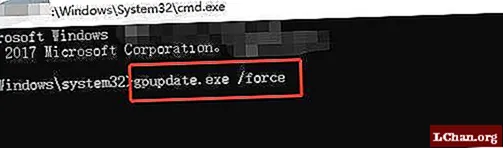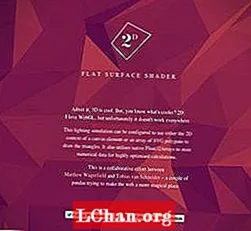Saturs
- 1. daļa: Kas ir TPM (Trusted Platform Module)
- 2. daļa: Kā iespējot Bitlocker bez TPM
- 1. darbība: konfigurējiet iestatījumus grupas politikā, lai iespējotu Bitlocker bez TPM
- 2. solis, lai grupas politikas izmaiņas stātos spēkā
- 3. solis. Iestatiet Bitlocker datorā
- Kopsavilkums
Bitlocker būtībā ir diska šifrēšanas rīks, kas ļauj aizsargāt disku pret jebkuras sistēmas vai programmaparatūras neatļautu piekļuvi. Parasti, lai izpildītu Bitlocker diska šifrēšanu, nepieciešama datorsistēma ar TPM. Ja mēģināt to atvērt bez TPM, datorsistēma jums paziņos, ka administratoram ir jāiestata sistēmas politikas opcija. Šajā rakstā mēs apspriedīsim, kā to izdarīt atļaut Bitlocker bez saderīga TPM operētājsistēmā Windows 10.
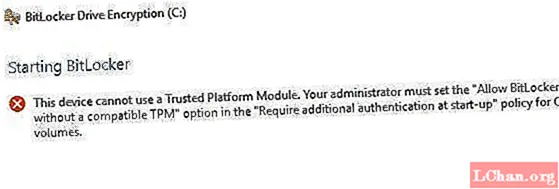
- 1. daļa: Kas ir TPM?
- 2. daļa: Kā iespējot Bitlocker bez TPM
1. daļa: Kas ir TPM (Trusted Platform Module)
Pirms virzīties uz metodēm, noskaidrosim, kas tieši ir TPM. TPM jeb Trusted Platform Module ir mikroshēma jūsu datora mātesplatē, kas ģenerē un glabā Bitlocker šifrēšanas atslēgas. Piesakoties sistēmā Windows startēšanas laikā, tas automātiski atbloķē šifrēto disku. Ja kāds mēģina sabojāt datoru vai noņemt disku, tas netiks atšifrēts bez TPM atslēgas. Tāpat arī TPM atslēga nedarbosies, ja to pārvietos arī uz citu datoru.
Dažiem datoriem ir iebūvēts TPM mikroshēma, bet citiem tas jāpievieno vēlāk. Tomēr, ja jūsu dators to neatbalsta, jums būs jāiespējo Bitlocker bez saderīga TPM. Lai gan tas ir mazāk drošs, tas tomēr ir labāks par neko.
2. daļa: Kā iespējot Bitlocker bez TPM
Ideālā gadījumā ieteicams savā datorsistēmā instalēt TPM mikroshēmu un izmantot Bitlocker. Tomēr, ja jūs to nevarat izdarīt, neuztraucieties. Ir veids, kā jūs varat mēģināt iespējot Bitlocker bez saderīga TPM. Lai to izdarītu, Bitlocker būs jāpārkonfigurē noklusējuma iestatījumi. Tādā veidā jūs varat uzglabāt šifrēšanas atslēgas atsevišķā noņemamā ierīcē, kas jāievieto katru reizi, kad sākat datoru. To var izdarīt trīs vienkāršās darbībās:
- 1. darbība: konfigurējiet iestatījumus grupas politikā, lai iespējotu Bitlocker bez TPM.
- 2. darbība: Grupas politikas izmaiņas jāpielieto, lai tās stātos spēkā.
- 3. solis: iestatiet Bitlocker datorā.
Piezīme. Pirms to izdariet, atjauniniet BIOS uz jaunāko versiju. Šifrēšanas procesa pabeigšanai var būt nepieciešams laiks Bitlocker. Laika ilgums būs atkarīgs no diska lieluma un datu apjoma.
1. darbība: konfigurējiet iestatījumus grupas politikā, lai iespējotu Bitlocker bez TPM
Pirmajā posmā mēs konfigurēsim grupas politikas iestatījumu, lai iespējotu Bitlocker bez saderīga TPM. Lai to izdarītu, jums:
1. Datora ekrāna apakšējā kreisajā stūrī noklikšķiniet uz Windows ikonas. Tas atvērs izvēlni Sākt.
2. Meklēšanas joslā ierakstiet gpedit.msc un nospiediet taustiņu Enter.
3. Lai to atvērtu, meklēšanas rezultātos atlasiet Grupas politikas objektu redaktoru.
4. Kreisajā rūtī atrodiet Computer Configuration. Zem tā veiciet dubultklikšķi uz Administratīvās veidnes, lai to izvērstu. Parādīsies apakšmapes sadaļā Administratīvās veidnes.
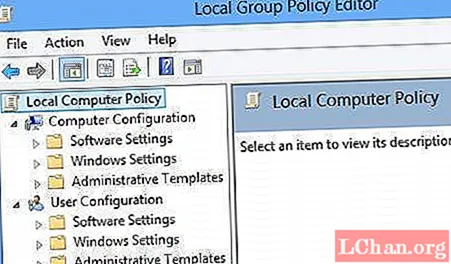
5. Tagad veiciet dubultklikšķi uz Windows komponentiem.
6. Tur izvēlieties Bitlocker diska šifrēšanu.
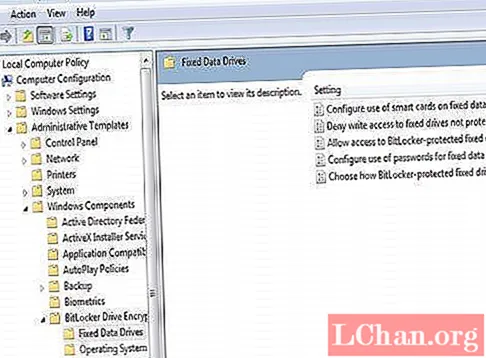
7. Tagad noklikšķiniet uz Operētājsistēmas diski. Labajā rūtī tiks parādīts iestatījumu saraksts.
8. Turpmāk veicot startēšanu, veiciet dubultklikšķi uz Pieprasīt papildu autentifikāciju. Parādīsies loga lodziņš.
9. Tā kā noklusējuma iestatījumi "Pieprasīt papildu autentifikāciju starta laikā" nav konfigurēti, mums tie ir jāiespējo. Lai to izdarītu, vienkārši noklikšķiniet uz Iespējot. Pārējās opcijas tiks iespējotas automātiski. Tagad vienkārši nospiediet Labi un aizveriet grupas politikas objektu redaktoru.
2. solis, lai grupas politikas izmaiņas stātos spēkā
Pēc tam mums jāpielieto grupas politikas izmaiņas, izmantojot komandu gpupdate.exe / force. Lai to izdarītu, jums:
1. Pogas Sākt meklēšanas lodziņā ierakstiet CMD, ar peles labo pogu noklikšķiniet uz Komandu uzvedne un izvēlieties Palaist kā administrators.
2. Meklēšanas joslā ierakstiet gpupdate.exe / force un nospiediet taustiņu Enter. Process var aizņemt dažas minūtes. Kad tas būs pabeigts, tiks piemērotas grupas politikas izmaiņas.
3. solis. Iestatiet Bitlocker datorā
Visbeidzot, jums jāiespējo Bitlocker diska šifrēšana ar noņemamu atmiņas disku vai USB zibatmiņas disku. Lai to izdarītu, jums:
1. Nospiediet tastatūras Windows taustiņu, lai atvērtu izvēlni Sākt. Meklēšanas joslā ierakstiet Vadības panelis un nospiediet taustiņu Enter.
2. Šeit atlasiet Sistēma un drošība un noklikšķiniet uz Bitlocker diska šifrēšana.
3. Lai diskā iespējotu Bitlocker, noklikšķiniet uz Ieslēgt Bitlocker.
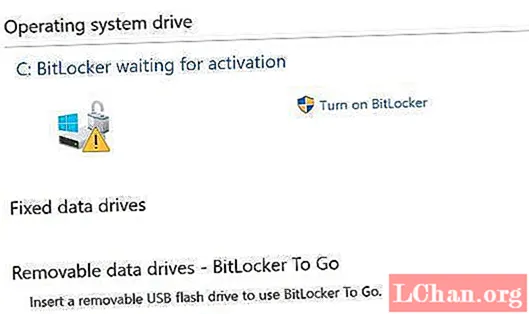
4. Parādīsies Bitlocker startēšanas sākuma preferenču lapa. Izpildiet ekrānā redzamos norādījumus, lai sagatavotu disku Bitlocker.
5. Pēc tam tā jautās, kā startēšanas laikā vēlaties atbloķēt savu disku. Varat izvēlēties Ievadīt paroli vai Ievietot USB zibatmiņas disku. Ja izvēlaties pirmo, jums būs jāievada parole katru reizi, kad sākat datoru. Tomēr, lai piekļūtu failiem, jums būs jāievieto USB disks katru reizi, kad tiek palaists dators.
6. Atlasiet Ievadiet paroli un iestatiet sākuma paroli.
7. Pēc tam Bitlocker lūgs izveidot atkopšanas atslēgu. Atlasiet Saglabāt USB zibatmiņā.
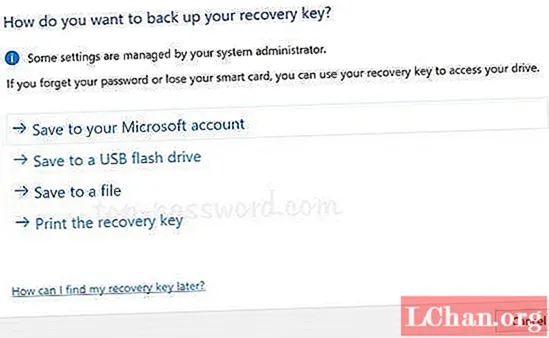
8. Tagad izpildiet ekrānā redzamos norādījumus, lai iespējotu Bitlocker draivera šifrēšanu.
Kopsavilkums
Parasti Bitlocker nepieciešama datorsistēma ar saderīgu Trusted Platform Module (TPM). Tomēr dažos gadījumos jums var būt nepieciešams atļaut Bitlocker bez saderīga TPM. Tāpēc šajā rakstā ir sniegts soli pa solim, kā atļaut / iespējot Bitlocker bez saderīga TPM operētājsistēmā Windows 10. Ja esat aizmirsis Windows paroli, varat viegli atjaunot Windows paroli, izmantojot PassFab 4WinKey. Un līdz ar to es jums visiem atvadu un labu veiksmi!